
複数あります 目的とオーディエンスが大きく異なるソーシャル ネットワーク、そして最も誤解されているものの XNUMX つが現在、Pinterest と呼ばれています。 そのほぼ完全に視覚的な提案、フォルダー内の組織、およびその何百万もの画像は、ユーザーを怖がらせることができます. しかし、Pinterest の使い方を学ぶことで、ウェブサイトへのトラフィックを促進する優れたツールを手に入れることができます。
この投稿では、お伝えします Pinterest を利用してブログをポジショニングする方法新しい読者と潜在的な顧客を引き付けます。 ボードの作成方法、ピンのアイデアとは何か、コンテンツのポジショニングと検討を開始するための最良の戦略。 Pinterest は画像と組織がすべてを語る Web ツールであるという基本から始めます。
Pinterestとは何ですか?
Pinterest プラットフォームは、Instagram や Facebook などのソーシャル ネットワークと混同されることがよくありますが、実際には 検索エンジンのように機能します. 画像から検索するプラットフォームです。 写真、ビデオ、コメントを投稿することもできますが、最終的な目標は、コンセプトではなく画像から類似のアイデアや要素を見つけることです。 多くの Pinterest の投稿を参照すると、あらゆる種類のアクティビティのインスピレーションが得られます。
すでにその名前には、その操作の鍵のいくつかが含まれています。ピン (ピン) と関心 (関心)。 プラットフォームは巨大なバーチャル コルク ボードのようなもので、注目を集め、近い将来私たちにインスピレーションを与える可能性があるものに印を付けます。
ピンタレストの使い方は? ピンとは?
へ Pinterest を正しく使用して活用する、必要なのは、ピンや画鋲から好きなものを整理することです。 ピンは、テキストがある場合とない場合がある画像です。 ウェブサイト、ソーシャル ネットワーク、さらにはブログや YouTube チャンネルへのリンクとして機能します。 Pinterest で検索すると、何千ものピンが表示されます。最も気に入ったピンを開いて、そのトピックについて話しているサイトにアクセスできます。
Google のような従来の検索エンジンとは異なり、Pinterest ではすべての結果に画像が表示されます。 現時点で最も視覚的な検索プラットフォームです。 気に入ったピンに対して可能なアクションは次のとおりです。
- 関心のあるサイトにアクセスしてアクセスします。
- 後で参照できるようにピンをボードに保存します。
- 関心のあるサイトを参照し、後で再読できるようにボードに保存します。
に似たアイデアピンもあります。 Instagramストーリー または Facebook ですが、それらはあなたのアカウントに永久に残ります。 それらは 24 時間経っても消えません。 特定のアクションを示す短いビデオがそこにアップロードされ、ユーザーが各アカウントのコンテンツについて詳しく知るように促されます。
コンテンツ、ボードの整理
Pinterest の使い方を学ぶとき、きっとボードの概念に出くわすでしょう。 この場合、共有している出版物とコンテンツの組織構造について話しています。 ボードは、視覚的な観点から、より快適な構造を提供するのに役立ちます. 私たちにインスピレーションを与え、Pinterest で気に入っている複数の提案に。
目標は、関連するトピックをまとめて、関係のないトピックを除外することです。 家具や植物の改造を楽しむ場合は、XNUMX つの異なるボードを組み合わせて提案を整理することができます。 さらに、各ボードには、特定の側面やサブボード専用のセクションを含めることができます。
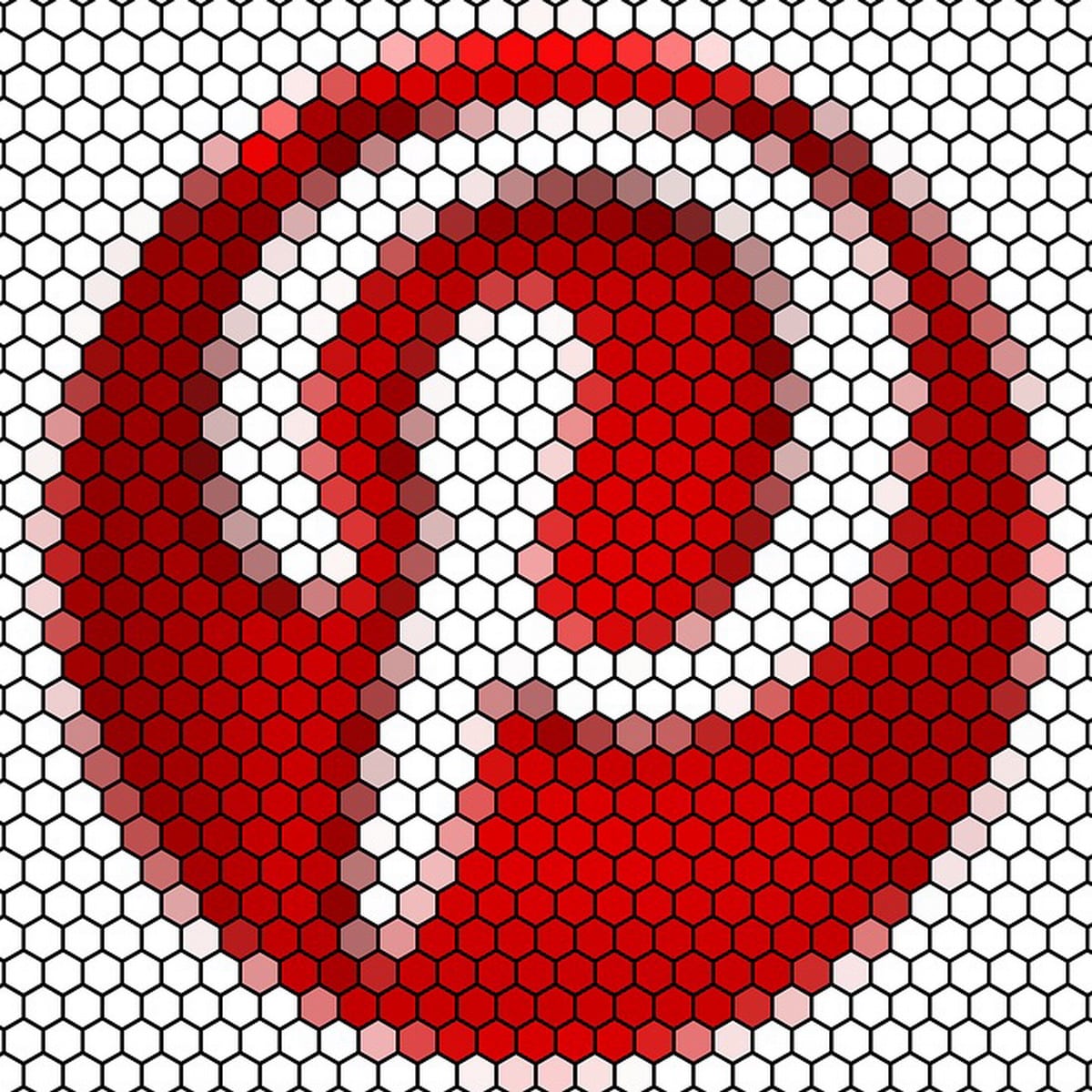
Pinterest を段階的に使用する方法
あなた ビジネスアカウントを選択 (ビジネス用)または個人アカウント。 どちらも無料のアカウントですが、違いは、ビジネス アカウントでは統計データを表示して広告を表示できることです。 ここではビジネス アカウントでのサインアップ プロセスを説明しますが、個人アカウントが必要な場合の手順も同様です。
公式の Pinterest ビジネス ページから、 アカウント作成ボタン. 年齢データ、メールアカウント、パスワードを入力する必要があります。 次に、会社またはブランドの名前を尋ね、ウェブサイト、国、優先言語があるかどうかを示します。 会社の活動を選択するためのメニューが表示されます。 特定のニッチがリストされていない場合は、「その他」を選択できます。 それらは非常に基本的なカテゴリ (美容、ファッション、旅行、健康、フィットネス) です。
プラットフォームは、Pinterest Business アカウントの目的を尋ねます。次のリストから最大 XNUMX つを選択できます。
- あなたのウェブサイトへのトラフィックを増やします。
- より多くの製品を販売します。
- ビジネスでより多くのリードを生成します。
- あなたの会社やブランドの認知度を高めます。
- Pinterest でコンテンツを作成して、視聴者を引き付けます。
登録プロセスに含まれるその他の質問には、有料広告を使用するかどうか、「まだ決めていません」を選択できるかどうか、ブランドを紹介して他のより具体的な連絡先情報を会社に組み込む可能性が含まれます.
ピンを作成する
Pinterest アカウントが有用で他のユーザーを引き付けるためには、画像と説明テキストを作成する必要があります。 魅力的な出版物を作成するのに役立つさまざまなデザイン、写真、画像アプリケーションがありますが、最も用途の広いものの XNUMX つは無料の Canva です。 このアプリには、他のデザイナーが作成したさまざまなピン テンプレートもあります。
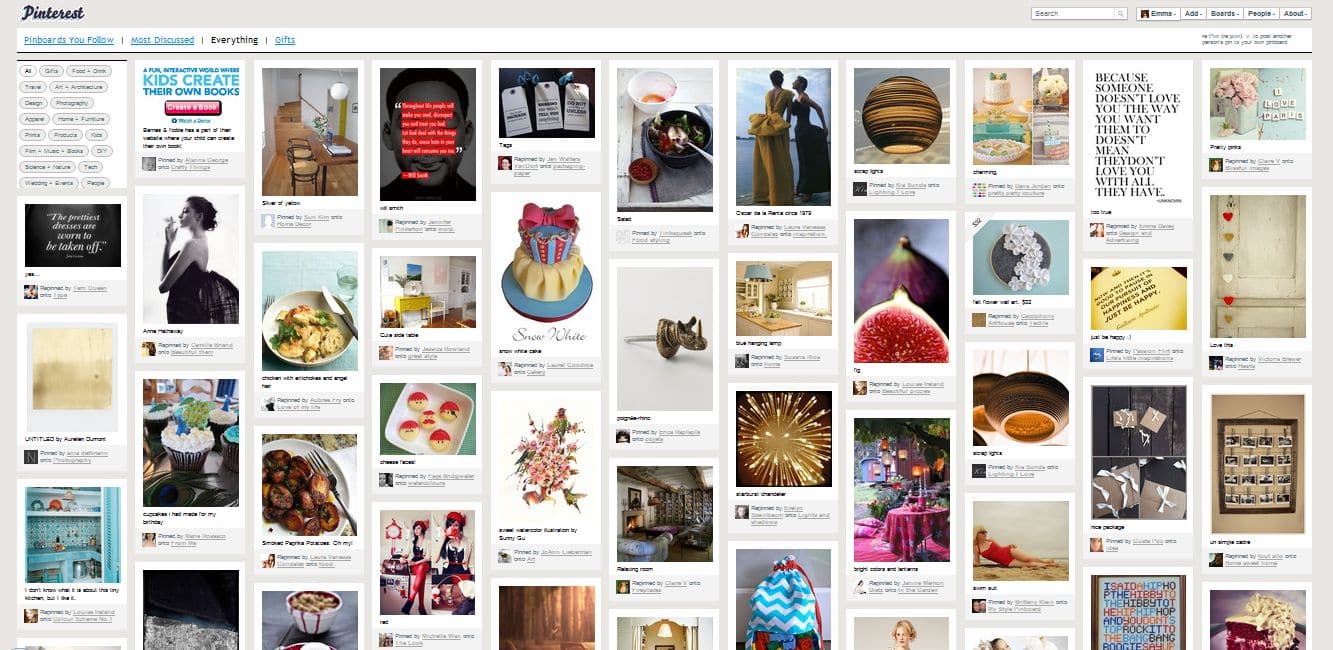
選択 CanvaでPinterestにピン留めする これらのテンプレートが既に作成されているギャラリーに移動します。 フォント サイズ、色、フォントを変更し、パーソナライズされた出版物を作成できますが、編集しやすい型から始めます。
Canva では、[デザインを作成] オプションを選択してから [Pinterest にピン留め] を選択して、テンプレートを最初から作成することもできます。 このアプリは、フォト フレーム、歌詞などのさまざまなツールを提供します。 画像を組み込み、必要な形式を指定すると、ピンを作成するためのテンプレートが既に用意されています。
Pinterest に戻る 新しいピンをアップロードして、[作成] オプションに移動します – ピンの作成 Canvaでデザインした画像をアップロードします。 より良い検索結果を得るには、目を引くタイトルと適切な説明を書き、リンクを埋め込みます。 Pinterest では、即時投稿を選択したり、日時をスケジュールしたりできます。 この最後の方法は、多数のピンを作成し、間隔をあけて公開したい場合に役立ちます。
Pinterest の使い方: ボードを作成する
へ Pinterest の正しい使い方を学ぶ、ボードを組み込んで整理する方法を知っておく必要があります。 ピンをアップロードするページには、ボードを選択するオプションがあります。 このオプションを選択すると、所有しているボードと新しいボードを作成するオプションの両方が表示されます。 ピンに参照名を付ける必要があり、ピンを投稿すると、このボードに直接送られます。 アイデアは、関連するコンテンツを追加するカテゴリとして機能するボードを生成することです。 たとえば、スペイン料理に関するピン。 「Platos de España」という名前を付けて、レシピを組み込むことができます。
結論
Pinterestは 画像による興味検索プラットフォームと出版物. ソーシャルネットワークに似た多くの側面が組み込まれていますが、生成しているコンテンツへのトラフィックを引き付けることに注意を向けています. シンプルな構成オプションと統計的な代替手段を備えた非常に視覚的で、ポジショニングを改善します。 人目を引く投稿とインスピレーションで、独自のマーケティング戦略の構築を始めましょう。